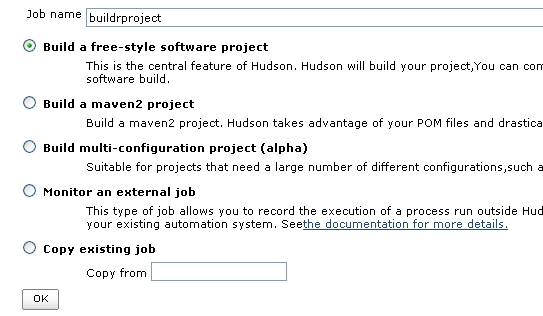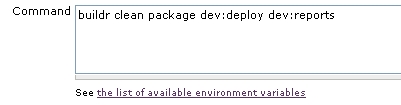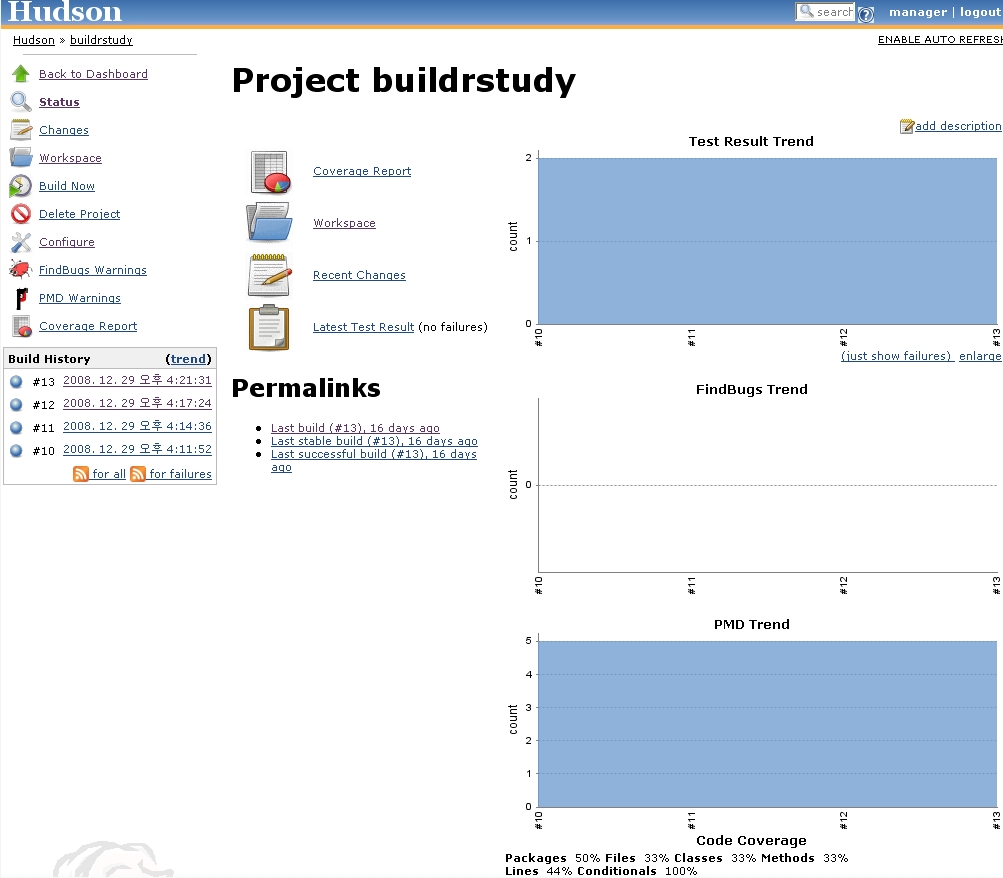대부분의 WAS는 웹어플리케이션을 deploy / undeploy / redeploy 할 수 있는 다양한 방법을 제공합니다.
어드민 콘솔을 통한 방법, Ant task를 이용하는 방법, 커맨드라인에서 실행하는 방법 등이 있죠. WebLogic이라면 weblogic.jar에 포함된 weblogic.Deployer 클래스를 통해서, JEUS라면 jeusadmin을 통해서 커맨드라인에서 작업을 처리할 수 있습니다.
그런데 제가 찾아본 바로는 Tomcat은 이 중에서 커맨드라인에서 특정 웹어플리케이션을 콘트롤하는 수단을 제공하고 있지 않습니다. 아무리 구글링해봐도 안나오네요. 왜 없을까요? 경우에 따라서 커맨드라인 방식도 분명 필요할 때가 있을텐데 말이죠.
이 글은 스프링노트에서 작성되었습니다.
'Build&Deploy' 카테고리의 다른 글
| [Hudson] 독립적인 프로세스 띄우기 (0) | 2009.10.13 |
|---|---|
| [Ant] 프로퍼티 오버라이딩? (3) | 2009.10.13 |
| [셀레늄] Selenium JUnit TestCase 개선 (0) | 2009.04.24 |
| [셀레늄] HTML 기반 테스트와 JUnit기반 테스트 간단비교 (3) | 2009.04.21 |
| [셀레늄] assertAlertPresent 오류 및 대안 (0) | 2009.04.20 |